System Monitor trên aaPanel là một tính năng giúp theo dõi tài nguyên trên hệ thống, Mặc dù tính năng này được tích hợp sẵn nhưng cũng cần phải được kích hoạt. Dưới đây, Gofiber sẽ hướng dẫn cách kích hoạt System Monitor chỉ với 2 bước đơn giản.
Giới thiệu về System Monitor trên aaPanel
System Monitor là một công cụ mạnh mẽ trong aaPanel, cho phép bạn theo dõi tình trạng hoạt động của máy chủ thông qua giao diện đồ thị và số liệu thống kê. Điều này giúp bạn có cái nhìn tổng quan về tài nguyên hệ thống, hiệu suất và tình trạng hoạt động của máy chủ.
System Monitor trên aaPanel cho phép theo dõi CPU, Load Average, RAM, Disk I/O, Network I/O. Thời gian lưu thông số để theo dõi mặc định trên tính năng là 30 ngày, con số này có thể điều chỉnh tùy theo nhu cầu làm việc.
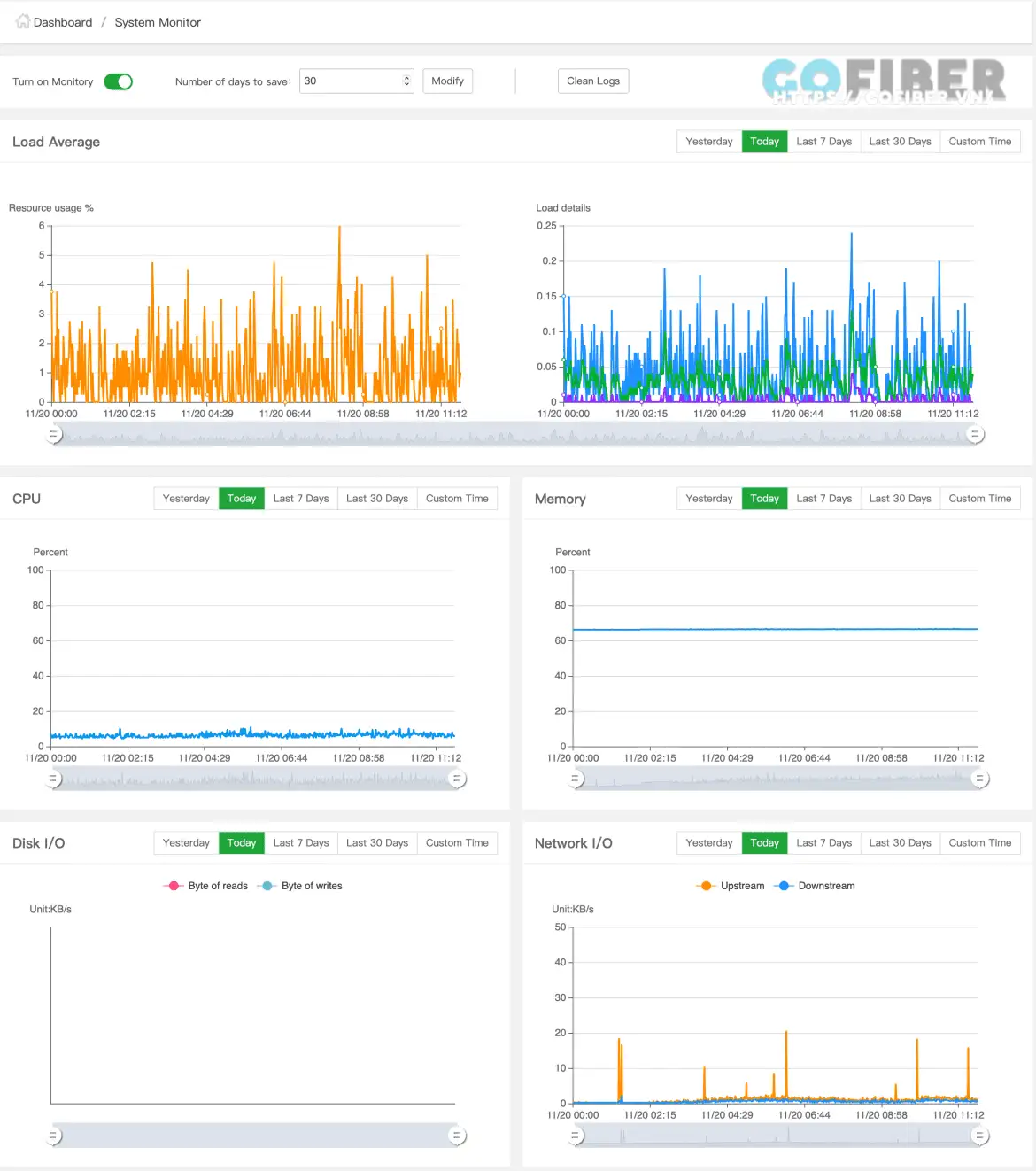
Chức năng chính của System Monitor:
- Hiển thị tài nguyên hệ thống: System Monitor cung cấp thông tin về tài nguyên như CPU, RAM, dung lượng đĩa và tình trạng mạng của máy chủ. Điều này giúp bạn theo dõi việc sử dụng tài nguyên và đảm bảo máy chủ hoạt động ổn định.
- Đồ thị hiệu suất: Bằng cách sử dụng đồ thị, bạn có thể dễ dàng theo dõi hiệu suất của CPU và RAM theo thời gian. Giúp bạn phát hiện ra các pic tải nặng và đưa ra biện pháp phù hợp.
- Thống kê sử dụng CPU và RAM: System Monitor cho phép xem danh sách các tiến trình đang sử dụng CPU và RAM một cách chi tiết để xác định các tiến trình gây tốn tài nguyên.
- Kiểm tra mạng: Bạn có thể xem tốc độ mạng đang sử dụng và dữ liệu đang truyền qua mạng. Giúp kiểm tra xem máy chủ có gặp vấn đề về tốc độ mạng hay không.
- Thông báo và cảnh báo: System Monitor có thể cung cấp thông báo và cảnh báo khi tình trạng tài nguyên hoặc hiệu suất của máy chủ vượt quá ngưỡng được đặt trước. Điều này giúp bạn có thể điều chỉnh kịp thời để tránh sự cố.
>> Xem thêm: Hướng dẫn bật remote MySQL trên aaPanel - 3 phút
Cách kích hoạt tính năng System Monitor trên aaPanel
Bước 1: Truy cập vào trang quản trị aaPanel
Để kích hoạt tính năng System Monitor, trước hết cần phải truy cập đường link http://IP:8888/ để vào giao diện aaPanel. Trong đó, IP là địa chỉ IP của server aaPanel đang dùng.
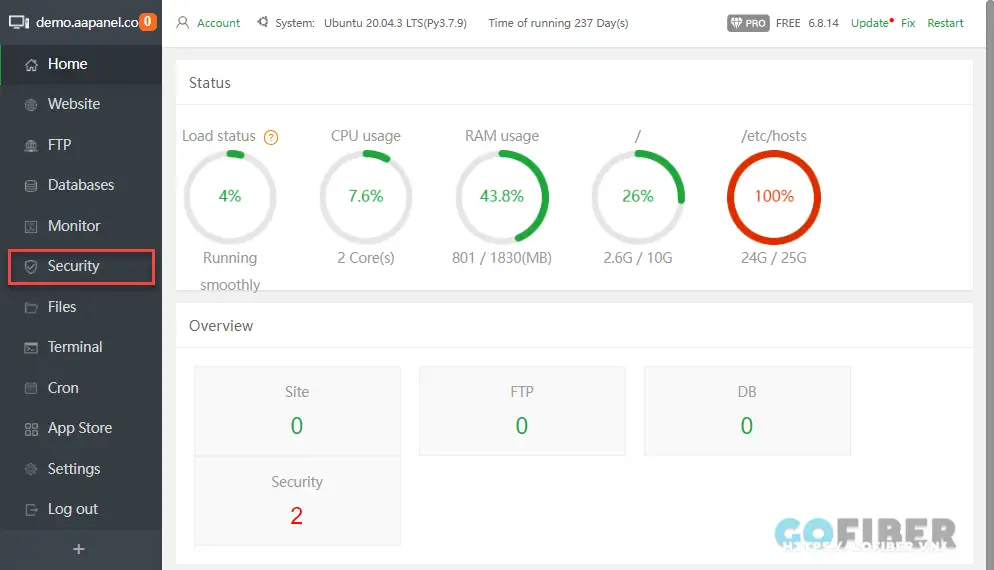
Bước 2: Kích hoạt tính năng System Monitor trên aaPanel
Truy cập vào mục Monitor rồi bật nút Turn on Monitory sang màu xanh lá.
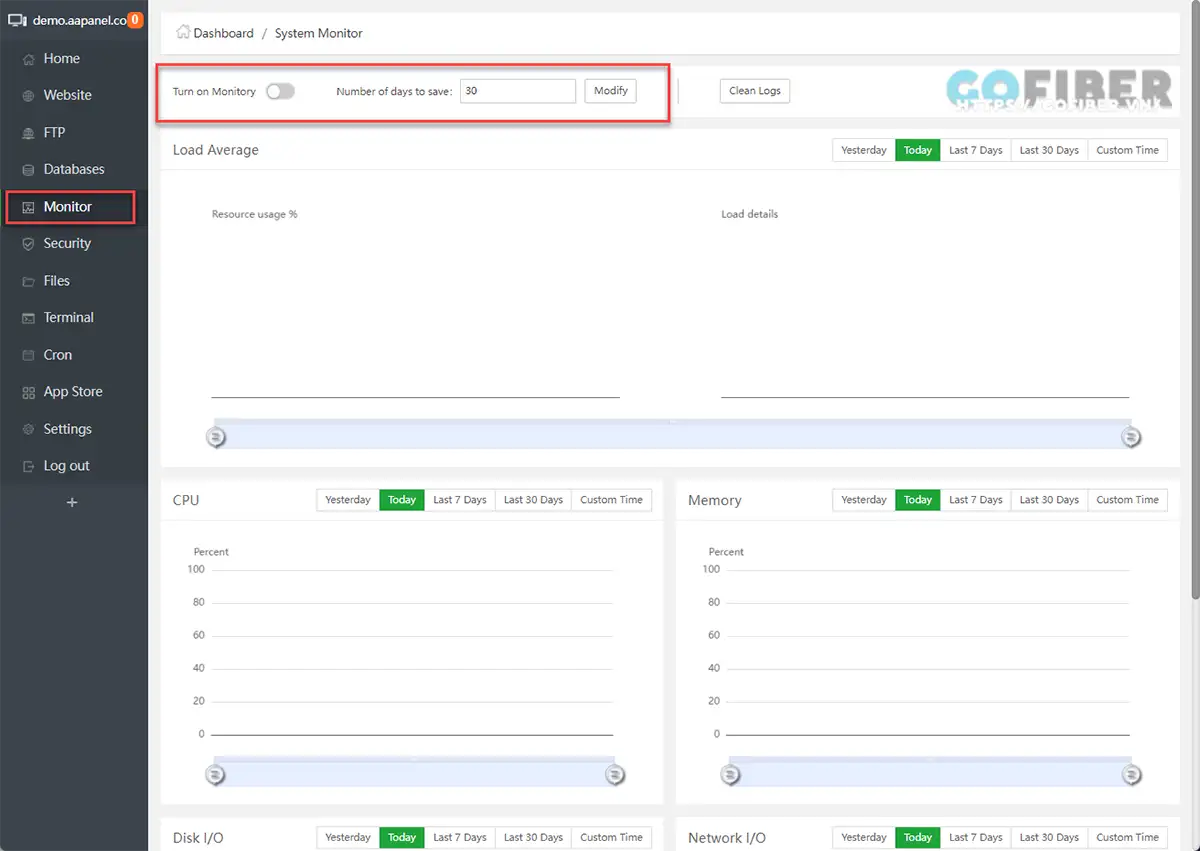
Sau khi kích hoạt 30 phút, các biểu đồ mới bắt đầu xuất hiện thông tin. Sau khoảng 1 ngày, các biểu đồ mới có đầy đủ thông tin chi tiết. Thời gian lưu nhật ký có thể thay đổi bằng cách chọn các mốc thời gian mặc định hoặc điều chỉnh ở ô Number of days to save, chỉ cần nhập số ngày muốn lưu rồi nhấn Modify là các biểu đồ sẽ được cập nhật.
Lưu ý, nếu lựa chọn thời gian lưu nhật ký càng lâu thì dung lượng lưu trữ sẽ càng nhiều.
Trên đây là các thông tin về System Monitor trên aaPanel, hướng dẫn cách kích hoạt cũng như cài đặt thời gian biểu đồ trên System Monitor trên aaPanel. Tính năng này sẽ giúp theo dõi lượng tài nguyên được sử dụng trên hệ thống. Nếu muốn biết thêm cách thao tác những chức năng khác trên aaPanel, hãy tiếp tục theo dõi những bài viết tiếp theo về chủ đề hướng dẫn aaPanel của Gofiber nhé.





